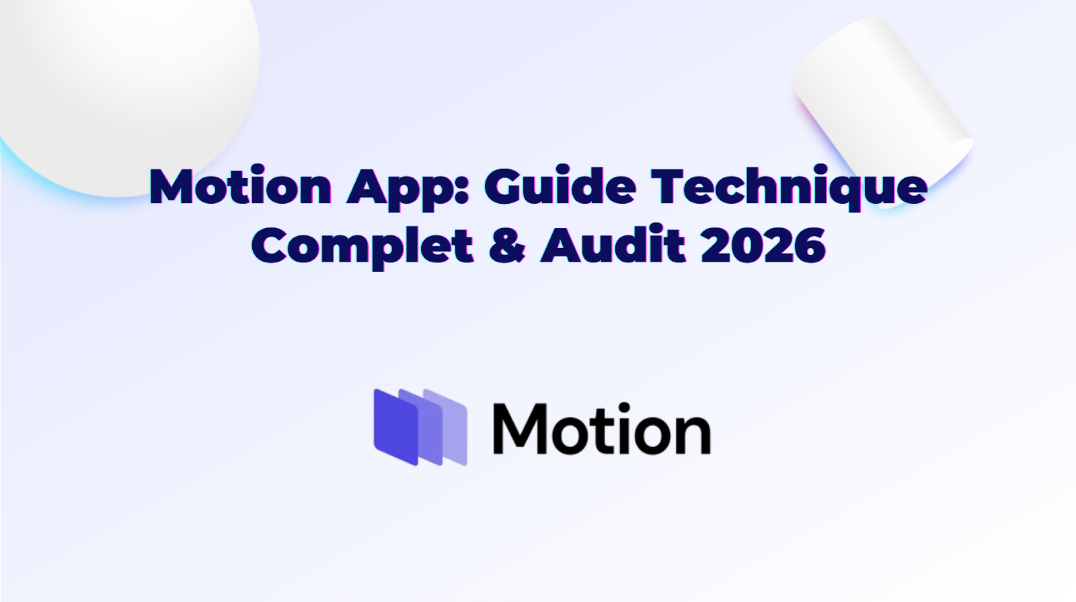À quoi sert Google Ads Editor ?

Qu’est-ce que Google Ads Editor ?
Google Ads Editor est un outil Google qui facilite à la fois la création de campagnes publicitaires et leur modification. Il se télécharge gratuitement.
Plusieurs avantages à cet outil :
- Il est utilisable hors connexion : le fait que votre session soit hors connexion vous permet de travailler sans être inquiété par la modification de vos campagnes en ligne.
- Il permet d’effectuer des modifications groupées : vous pouvez par exemple sélectionner plusieurs campagnes et y ajouter des extensions en une seule fois.
- Il permet de vérifier et contrôler vos modifications : afin de faciliter la lecture et la visibilité sur la plateforme, Editor vous indique où des ajouts ou modifications ont été réalisées en les surlignant en gras. De plus, avant la mise en ligne de votre travail, Editor vous propose un tableau récapitulatif de vos modifications et vous permet de vérifier que tout est bien apte à être publié.
- Il permet de dupliquer vos campagnes, adgroups, annonces et extensions en quelques clics. C’est sans aucun doute la plus-value numéro 1 de la plateforme. La duplication d’éléments peut se faire avec une rapidité déconcertante et fait donc gagner un temps précieux au quotidien.
En théorie, Editor peut être utilisé pour tous types de campagnes mais il se révèle le plus utile pour les campagnes de Search, notamment pour tout ce qui tourne autour de la gestion des annonces, des mots-clés et des extensions.
Comment se présente l’outil?

L’outil est subdivisé en 5 espaces et peut être comparé dans son organisation à un entonnoir horizontal :
- La barre d’outils : Cette zone est très importante. Vous devez toujours l’utiliser au début et à la fin de votre session. Si nous prenons les boutons un par un :
- Comptes vous permet d’accéder à tous vos comptes clients
- Télécharger les dernières modifications vous permet de mettre à jour la base de données. Il est essentiel de le faire à chaque fois que vous ouvrez un compte. Cliquez sur ce bouton > Plus de données > Toutes les campagnes. Cela vous permettra de commencer votre travail sur un compte à jour et de ne pas faire de doublon avec un collègue par exemple.
- Vérifier les modifications permet à la fin de votre session de vous assurer que votre travail pourra être intégré dans Google Ads. L’outil vous signalera s’il y a des points bloquants à l’aide de pictos colorés.
- Afficher les statistiques vous donne accès à des rapports que ce soit à l’échelle du compte ou de certaines campagnes spécifiques. Les KPIs disponibles sont les suivants :

- Intégrer est votre clic final, il transfère tout votre travail en ligne sur Google Ads. Un tableau récapitulatif vous est présenté avant le transfert des données. Le temps de transfert est quasiment instantané. Vous pouvez alors fermer Editor et ouvrir Google ads pour vérifier que tout fonctionne.
- L’arborescence : C’est l’espace où vous choisissez à quel niveau vous souhaitez travailler au sein du compte. Vous avez donc la possibilité de vous positionner au niveau du compte, d’une campagne ou d’un groupe d'annonces.
- La liste de types : Elle est complémentaire à la zone rouge et vous permet de rentrer davantage dans le détail. Vous avez alors accès à toutes les strates inférieures à ce que vous avez sélectionné dans l’arborescence. Si vous êtes au niveau d’une campagne, vous pourrez travailler sur les adgroups, les mots-clés, les annonces, les audiences, les extensions, etc... La liste est complète !
Pensez à bien sélectionner à la fois dans l’arborescence et dans la liste des types ce que vous souhaitez modifier et uniquement cela, au risque de faire des changements non voulus.
- Le panneau d’affichage : C’est l’espace principal d’affichage. Votre sélection précédente s’affiche au centre. Vous pouvez alors utiliser les différentes commandes pour faire vos créations et changements. La commande la plus fréquemment utilisée est sans aucun doute “Remplacer le texte” représentée par le picto de la loupe. Il permet les actions suivantes :

- Le panneau de configuration : Elle affiche le détail de votre sélection dans le panneau d’affichage et permet leur modification. C’est l’espace de travail. Si vous sélectionnez une annonce, vous pourrez y modifier les titres, les descriptions et les URL correspondantes. Si vous sélectionnez une campagne, vous pourrez modifier son nom ou les enchères par exemple.

Dans l’exemple ci-dessus, vous pouvez voir comment se présente le panneau de configuration pour une ETA. Vous avez ainsi tous les paramètres de votre annonce sous la main avec le nombre de caractères et une prévisualisation.
Focus sur les extensions
Google Ads Editor a une petite spécificité pour ce qui est des extensions. Avant de les associer au compte, à une campagne ou à un groupe d'annonces, il est nécessaire de les créer au sein de la bibliothèque partagée que vous trouverez au début de l’espace Liste des types.

Une fois l’extension créée dans cet espace, vous pouvez vous rendre dans la catégorie spécifiquement réservée aux extensions et venir piocher dans la bibliothèque les extensions que vous avez créées.
Pour conclure, l’utilisation de Google Ads Editor n’est pas forcément très intuitive au premier abord car la plateforme n’est pas très ergonomique et affiche beaucoup d’informations à la fois. En revanche, une fois maîtrisé, c’est un formidable outil pour gagner du temps dans la gestion de vos campagnes. En plus de la rapidité de réalisation, vous pourrez aisément y vérifier la qualité de votre travail.
Vous souhaitez être accompagné(e) sur Google Ads, ou plus généralement dans votre stratégie marketing digitale ? N’hésitez pas à nous contacter !
Par Ronan Lecointre

Bénéficiez d'un audit 100% personnalisé, et gratuit.
Obtenez un diagnostic complet de vos campagnes publicitaires et identifiez de nouvelles pistes d’optimisation. Nous poserons un regard neuf et frais sur votre stratégie actuelle.